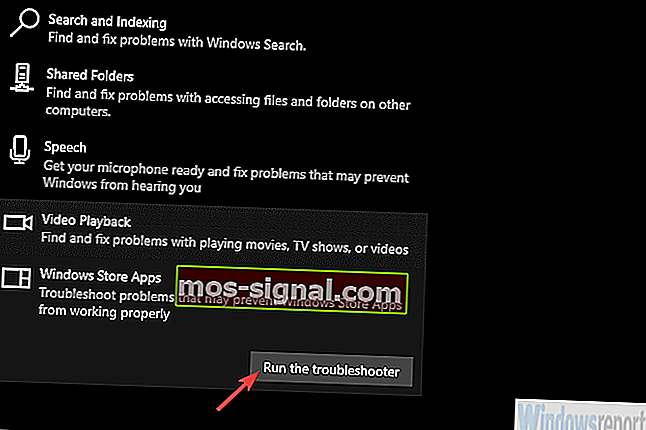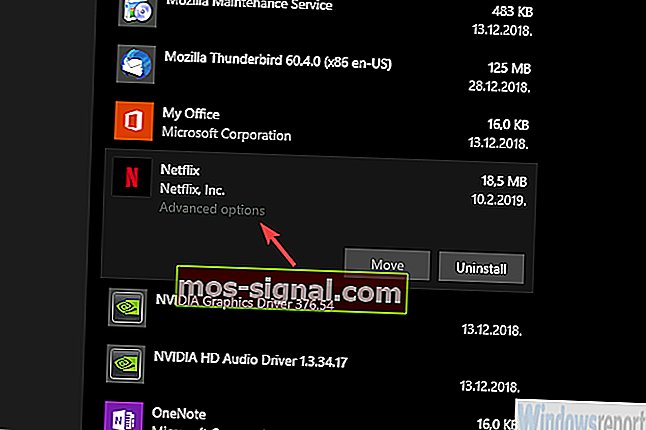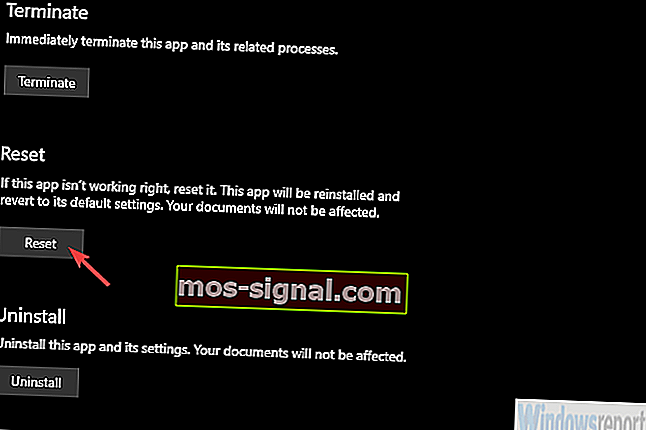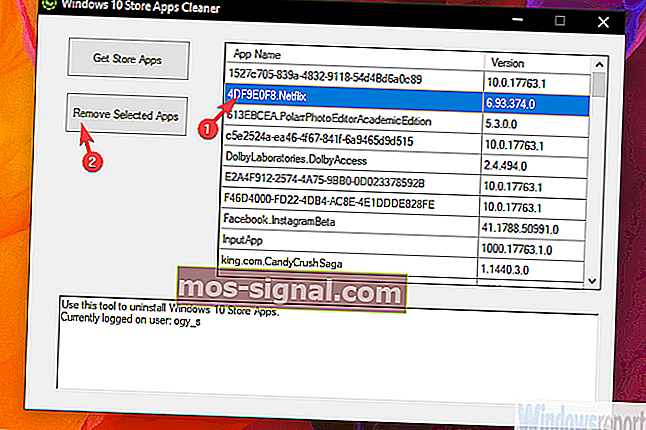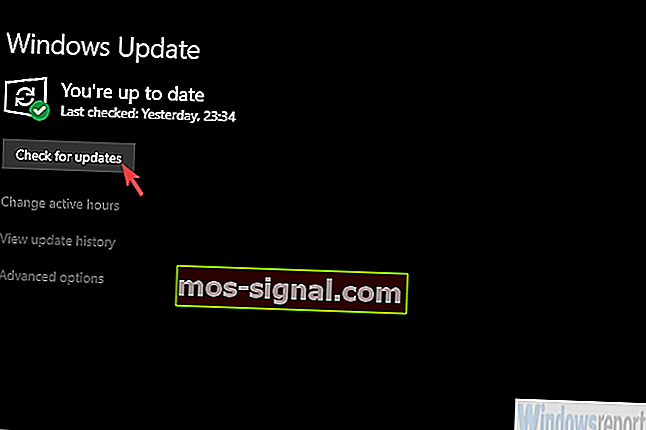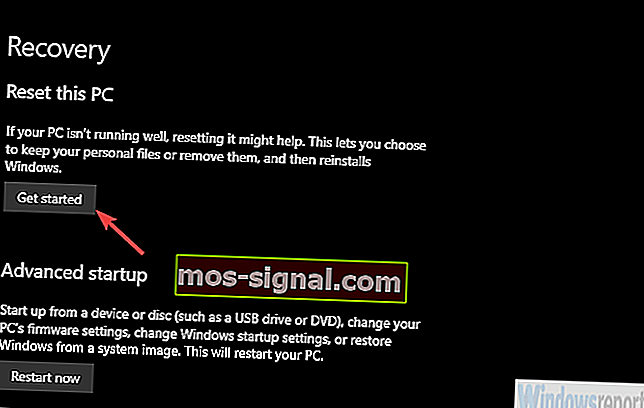Tidak dapat memuat turun aplikasi Netflix pada Windows 10: Bagaimana saya boleh memperbaikinya?
- Anda boleh menggunakan Netflix pada sejumlah besar peranti. Beberapa TV dilengkapi dengan aplikasi yang sudah diinstal sebelumnya, dan aplikasi Netflix tersedia untuk telefon bimbit, komputer riba, PC dan juga Chromebook.
- Sekiranya anda menghadapi masalah memuat turun aplikasi, anda harus menjalankan penyelesaian masalah atau menetapkannya semula. Itu akan menyelesaikan sebahagian besar masalah dan membiarkan anda menikmati rancangan kegemaran anda.
- Anda boleh mendapatkan panduan lain untuk aplikasi serupa di bahagian Aplikasi Windows di laman web ini.
- Kami mempunyai Hab Penyelesaian Masalah Ralat Netflix untuk mengatasi masalah streaming, pepijat dan masalah serupa yang mungkin anda hadapi.

Aplikasi Netflix untuk Windows 10 tentunya mempunyai beberapa ciri positif, terutamanya pilihan untuk memuat turun dan menonton kandungan luar talian.
Juga, jangan lupa mod PiP (Gambar dalam Gambar) yang sangat berguna ketika anda ingin bekerja dan bersiar-siar di latar belakang apabila dorongannya terlalu besar.
Namun, walaupun berkinerja cukup baik untuk kebanyakan pengguna, ada yang tidak dapat memuat turun aplikasi Netflix pada Windows 10. Kami menyediakan beberapa langkah untuk menangani perkara ini dalam senarai di bawah.
Cara memuat turun aplikasi Netflix untuk Windows 10
- Jalankan penyelesai masalah aplikasi Windows Store
- Tetapkan semula aplikasi
- Nyahpasang aplikasi dan tetapkan semula cache Store
- Jalankan skrip untuk membuang aplikasi Netflix dan memasangnya semula
- Tetapkan semula perkhidmatan Kemas kini dan kemas kini Windows 10
- Jalankan SFC dan DISM
- Gunakan pilihan pemulihan
Penyelesaian 1 - Jalankan penyelesai masalah aplikasi Windows Store
Sekiranya aplikasi Windows 10 tidak berfungsi, menjalankan penyelesai masalah khusus adalah langkah pertama untuk mencuba. Ini adalah masalah yang agak pelik kerana keupayaan streaming Netflix bukanlah masalahnya.
Untuk pengguna yang terjejas, Netflix berfungsi seperti yang diharapkan dengan pelanggan berasaskan web. Aplikasi itu sendiri adalah masalahnya dan penyelesai masalah khusus harus menyelesaikan masalahnya.
Inilah cara menjalankan penyelesai masalah aplikasi Windows Store:
- Buka Tetapan .
- Pilih Kemas kini & Keselamatan .
- Pilih Selesaikan Masalah dari panel kiri.
- Kembangkan penyelesai masalah Aplikasi Kedai Windows .
- Klik Jalankan penyelesai masalah.
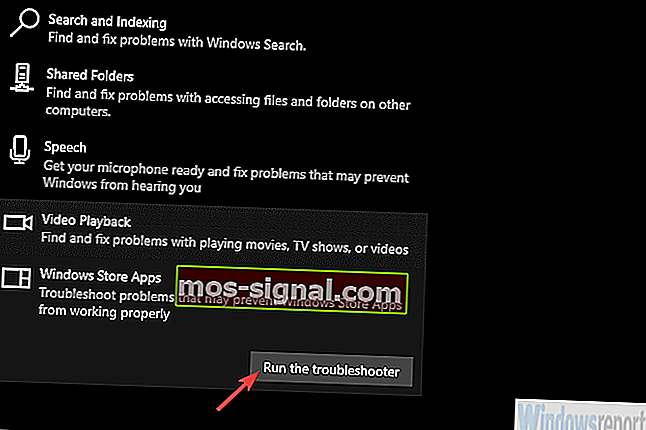
Penyelesaian 2 - Tetapkan semula aplikasi
Nampaknya bagi beberapa pemasangan bukanlah masalah utama. Mereka entah bagaimana berjaya menggunakan aplikasi Netflix dan berjaya memasangnya. Walau bagaimanapun, aplikasinya tidak akan bermula. Bahkan tidak memberikan pandangan, kerana tidak ada reaksi setelah memulakannya. Seperti tidak ada pada sistem.
Sekiranya anda dapat mencari aplikasi dalam program yang dipasang, anda mungkin dapat memperbaikinya. Satu-satunya perkara yang perlu anda lakukan ialah menetapkannya semula ke nilai kilang.
Inilah cara menetapkan semula aplikasi Netflix pada Windows 10:
- Tekan kekunci Windows + I untuk membuka Tetapan .
- Pilih Aplikasi .
- Luaskan aplikasi Netflix dan buka pilihan Lanjutan .
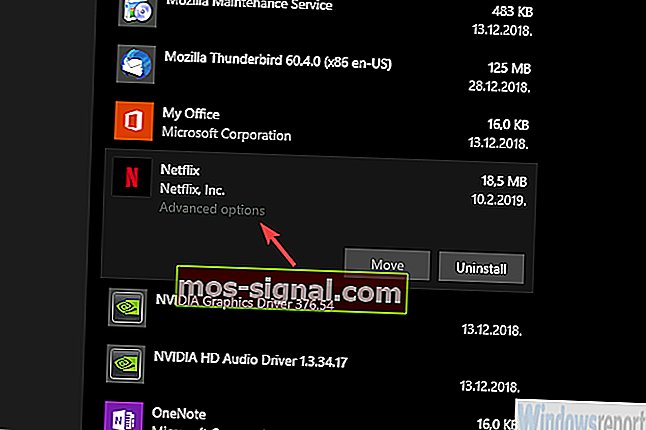
- Klik Tetapkan Semula .
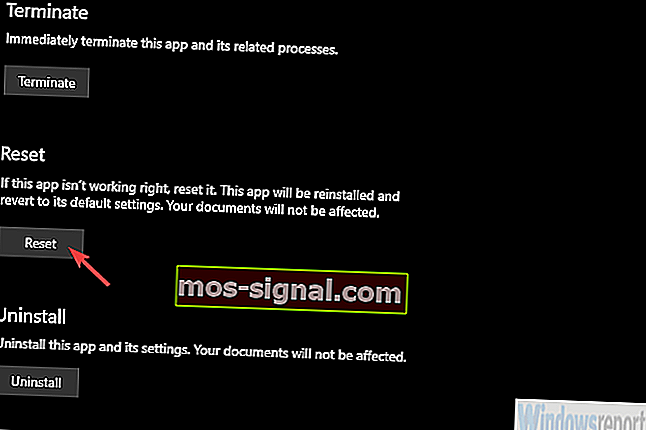
Sekiranya anda masih tidak dapat menjalankan aplikasi Netflix, teruskan dengan langkah di bawah.
Penyelesaian 3 - Nyahpasang aplikasi dan tetapkan semula cache Store
Langkah jelas seterusnya ialah mencuba dan memasang semula aplikasi. Anda tidak boleh memuat turun satu aplikasi dua kali jadi pertama-tama kita perlu menangani aplikasi tersebut.
Sekiranya pendekatan klasik tidak berfungsi, ada skrip yang akan membantu anda menyahpasang Netflix.
Sebaliknya, sebelum bergantung pada penyelesaian pihak ketiga, mari kita mencuba protokol standard.
- BACA JUGA: Betulkan Penuh: Cache Windows Store mungkin rosak
Selain itu, Microsoft Store mungkin berkelakuan tidak baik, jadi kami juga memerlukan anda untuk membersihkan cache-nya. Kaedah terbaik untuk melakukannya adalah dengan perintah wsreset.
Selain itu, matikan antivirus anda buat sementara waktu kerana boleh mengganggu Kedai. Nyalakan semula penghala dan PC anda sebelum memasang semula aplikasi Netflix.
Ikuti langkah-langkah ini untuk menyahpasang Netflix dan mulakan semula cache Store:
- Di bar Carian Windows, ketik Netflix .
- Klik kanan pada Netflix dan pilih Nyahpasang dari menu kontekstual.
- Tekan kekunci Windows + R untuk membuka baris arahan Run yang ditinggikan.
- Pada baris arahan, ketik wsreset.exe dan tekan Enter.
- Sekarang, but semula PC anda.
Sekiranya anda tidak dapat membuang aplikasi Netflix yang dipasang sebelumnya, teruskan ke langkah seterusnya.
Penyelesaian 4 - Jalankan skrip untuk membuang aplikasi Netflix dan memasangnya semula
Sekiranya sistem tidak membenarkan anda menyahpasang aplikasi Netflix kerana sebab tertentu, terdapat skrip utiliti yang membolehkan anda membuang semua aplikasi Windows 10 secara paksa.
Anda boleh melakukannya satu persatu atau secara pukal dan sangat berguna dalam senario seperti ini. Setelah berjaya membuang aplikasinya, tidak sukar untuk memasangnya semula.
Lebih-lebih lagi, jangan lupa reboot PC anda setelah anda menyahpasang aplikasinya.
Inilah yang perlu anda lakukan:
- Muat turun utiliti / skrip, di sini.
- Ekstrak dari fail ZIP dan jalankan versi 64-bit atau 32-bit bergantung pada seni bina Windows 10 anda.
- Klik pada Get Store Apps untuk membolehkan alat mengakses senarai semua aplikasi yang dipasang.
- Klik Netflix untuk menyerlahkannya dan kemudian klik Buang Aplikasi Terpilih .
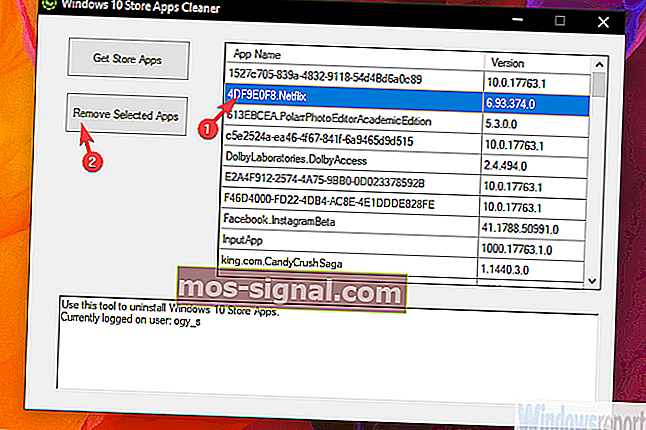
- But semula PC anda.
- Navigasi ke Kedai Microsoft dan cari Netflix .
- Cuba muat turun semula aplikasinya.
Penyelesaian 5 - Tetapkan semula perkhidmatan Kemas kini dan kemas kini Windows 10
Masalah dengan Kedai mungkin agak sukar untuk ditangani. Perkhidmatan mungkin tidak berfungsi atau folder Pengedaran rosak, atau kita mungkin juga melihat kerosakan sistem.
Walau apa pun, langkah penyelesaian masalah pertama untuk menangani ini adalah menetapkan semula perkhidmatan dan menghapus folder Pengedaran tempat semua fail pemasangan disimpan sebelum memasang.
- BACA JUGA: Cara menggunakan Reset baru utiliti PC ini di Windows 10 19H1
Anda boleh melakukannya dengan tangan, tetapi kami lebih suka mencadangkan untuk menggunakan skrip yang akan melakukan segalanya untuk anda. Anda hanya perlu memuat turunnya dan menjalankannya.
Setelah anda mengatasinya, cuba kemas kini Windows 10 kerana sebilangan pengguna dapat membuat aplikasi Netflix berfungsi setelah kemas kini sistem tertentu.
Inilah penjelasan langkah demi langkah:
- Muat turun skrip, di sini.
- Ekstrak fail dari fail ZIP .
- Klik kanan pada ResetWUEng.cmd dan jalankan sebagai pentadbir.
- Sekarang, arahkan ke Tetapan> Kemas kini & Keselamatan dan periksa kemas kini .
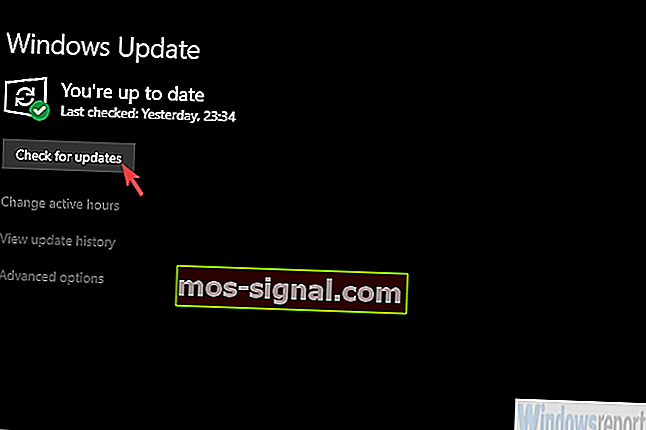
Penyelesaian 6 - Jalankan SFC dan DISM
Sekiranya anda masih tidak dapat mematuhi aplikasi Store dan Netflix, mari cari kemungkinan kerosakan sistem. Nampaknya Microsoft Store berada di belakang masalah dan ada kemungkinan ada yang tidak kena dengan sistem itu sendiri.
Untuk mengatasi hal ini, kami akan menggabungkan dua alat utiliti, Pemeriksa Fail Sistem dan Perkhidmatan dan Pengurusan Imej Penyebaran.
Inilah cara menjalankannya di Windows 10 dan, semoga, menyelesaikan masalah yang dihadapi dengan aplikasi Netflix:
- Di bar Carian Windows, ketik cmd .
- Klik kanan Prompt Perintah dan jalankan sebagai pentadbir.
- Di baris arahan, ketik perintah berikut dan tekan Enter:
- sfc / scannow
- Setelah selesai, di tetingkap yang sama, ketik perintah berikut dan tekan Enter selepas masing-masing:
- DISM / dalam talian / Pembersihan-Imej / Imbas Kesihatan
- DISM / Dalam Talian / Pembersihan-Imej / Pemulihan Kesihatan
- Nyalakan semula PC anda apabila semuanya berakhir.
Penyelesaian 7 - Gunakan pilihan pemulihan
Akhirnya, jika tidak ada langkah sebelumnya yang membantu anda dan anda masih tidak dapat memuat turun Netflix dari Kedai Microsoft, hanya ada pilihan pemulihan dan pemasangan semula sistem yang tersisa dalam senarai.
Pilihan terbaik adalah dengan Pemulihan Sistem. Sekiranya anda mempunyai titik pemulihan yang bermula pada saat aplikasi Netflix berfungsi. Sekiranya itu bukan pilihan, cuba tetapkan semula PC anda ke tetapan kilang.
- BACA JUGA: Versi Pilihan Pemulihan Sistem Ini Tidak Sesuai [FIX]
Inilah cara menetapkan semula PC anda ke nilai kilang pada Windows 10:
- Buka Tetapan .
- Pilih Kemas kini & Keselamatan .
- Pilih Pemulihan dari panel kiri.
- Di bawah Tetapkan semula bahagian PC ini , klik Bermula .
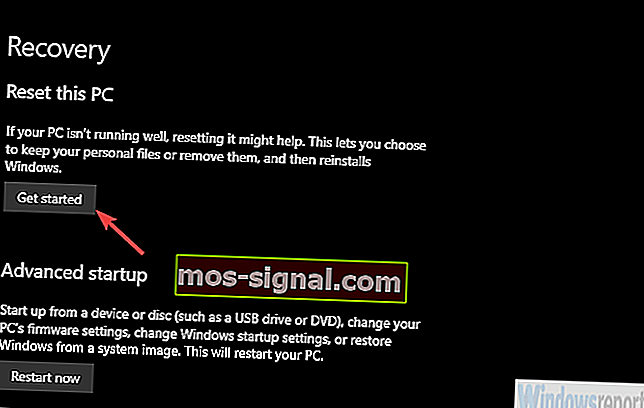
Dengan itu, kita dapat menyimpulkan senarai tersebut. Sekiranya anda mempunyai penyelesaian alternatif yang kami lupa sebutkan, sila beritahu kami di bahagian komen di bawah.
Kami berharap untuk mendengar daripada anda.
Soalan Lazim: Ketahui lebih lanjut mengenai aplikasi Netflix
- Mengapa saya tidak dapat memuat turun filem Netflix di komputer saya?
Sekiranya anda membuka aplikasi Netflix dan ikon Muat turun tidak tersedia untuk mana-mana filem atau rancangan TV, ini mungkin bermaksud aplikasinya sudah lapuk atau maklumat Netflix yang disimpan pada peranti perlu dikemas kini. Log masuk semula dan kemas kini aplikasinya jika ada.
- Bagaimana cara memasang aplikasi Netflix pada Windows 10?
Buka Kedai Microsoft dari Menu Mula. Sekiranya tidak berjaya, baca panduan kami. Di bar carian, tulis Netflix, dan pilih dan klik pada Pasang. Log masuk dengan akaun Netflix anda dan anda boleh pergi.
- Adakah terdapat had muat turun di Netflix?
Di dalam Netflix, terdapat had 100 judul. Itulah jumlah yang anda dapat serentak pada peranti anda (dengan andaian anda mempunyai cukup ruang). Batasan lain ada kaitan dengan had pelesenan dan berbeza dari tajuk ke tajuk.
Catatan Editor: Catatan ini mula-mula diterbitkan pada Februari 2019 dan sejak itu dirombak dan diperbaharui pada Mei 2020 untuk kesegaran, ketepatan, dan kefahaman.